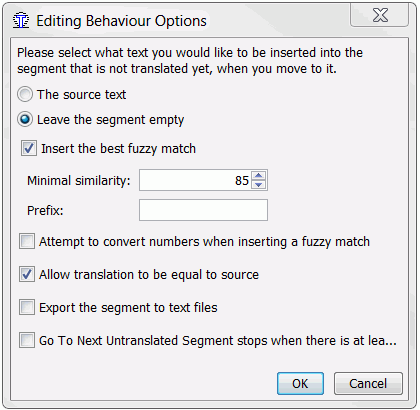Dialogové okno → umožňuje uživateli vybrat si, jak bude aktuální segment v editoru rozpoznán a zpracován.
Při překladu svých souborů zpracováváte segmenty jeden za druhým, tj. v daném okamžiku je pro úpravu aktivní jen jeden segment. Při přechodu na další segment možná budete chtít, aby bylo pole editace vyplněno buď dostupným překladem z podokna Přibližné překlady, nebo zdrojovým textem. V položce → vám OmegaT nabízí následující volby:
- Zdrojový text
-
Je možno nechat do pole editace automaticky vložit zdrojový text. Toto se hodí u textů, které obsahují spousty obchodních značek nebo vlastních jmen, které musí zůstat nezměněny.
- Ponechat segment prázdný
-
OmegaT ponechá pole editace prázdné. Tato možnost vám umožní překládat bez potřeby odstraňovat zdrojový text, a tak vám ušetří množství přebytečných stisků kláves při mazání (Ctrl+A a Del). Prázdné překlady jsou tímto povoleny. V Editoru jsou zobrazeny s označením <EMPTY>. Prázdný překlad vytvoříte tak, že kliknete pravým tlačítkem na segment, a vyberete možnost „Použít prázdný překlad“ Položka Odstranit překlad v téže pop up nabídce také umožňuje smazat stávající překlad v aktuálním segmentu. Stejného efektu dosáhnete smazáním cílového segmentu a stiskem
- Vložit nejpřibližnější překlad
-
OmegaT vloží překlad řetězce, který nejlépe odpovídá aktuálnímu zdroji, ovšem jen tedy, pokud je podobnost nad prahem výše zmíněné podobnosti, která je nastavena v tomto dialogovém okně. Předpona (ve výchozím nastavení prázdné) může být použita k dodatečnému označení překladů, což se děje např. při automatickém vkládání přibližných překladů. Když přidáte předponu (například [přibližně]), můžete tyto překlady později jednoduše najít a zkontrolovat jejich správnost.
Zaškrtávací políčka v dolní polovině dialogového okna slouží těmto účelům:
- Pokusit se převést čísla při vkládání přibližného překladu.
-
Když je tato možnost zaškrtnuta, tak při vložení přibližného překladu, buď ručně nebo automaticky, se OmegaT pokusí převést čísla v daném přibližném překladu, a to tak, že se místo dostupného čísla použije číslo ze zdroje. Je tu ale celá kupa omezení.
-
Zdrojový segment a přibližné překlady musí obsahovat stejné počty čísel.
-
Čísla musí být stejná mezi zdrojem a odpovídajícím textem překladu.
-
V potaz tedy přichází celá čísla a čísla s desetinnými místy (za použití tečky jako značky desetiny, např. 5.4, ale ne 5,4 nebo 54E-01).
-
- Povolit překlad rovnající se zdroji
-
Překládaný dokument může obsahovat obchodní značky, označení nebo vlastní jména, která zůstanou ve stejném tvaru v přeloženém dokumentu. Existují dva postupy pro segmenty, které obsahují jen takový neměnitelný text.
Můžete se rozhodnout takové segmenty vůbec nepřekládat. OmegaT bude pak takové segmenty reportovat jako nepřeložené. Toto odpovídá výchozímu nastavení. Alternativa je vložit překlad, který je identický se zdrojovým textem. OmegaT je schopna takovýto krok rozeznat. Aby to bylo možné, přejděte na → a zaškrtněte políčko Povolit překlad rovnající se zdroji.
- Exportovat segment do textového souboru
-
Funkce exportu textu exportuje data z aktuálního projektu OmegaT do prostého textového souboru. Data jsou exportována jen tehdy, když je daný segment otevřený. Tento soubor bude uložen v podadresáři /script v uživatelském adresáři OmegaT a obsahuje:
-
obsah zdrojového segmentu (
source.txt) -
obsah segmentu s překladem (
target.txt) -
Text zvýrazněný uživatelem, tj. když stisknete Ctrl+Shift+C nebo vyberete možnost (
selection.txt).
Obsah těchto souborů bude přepsán buď když otevřete nový segment (source.txt a target.txt) nebo když exportujete nový výběr (selection.txt) Jedná se o textové soubory s neformátovaným prostým textem. Celý proces je možno řídit a ovládat přes skriptování založené na Tck/Tcl. Pro specifika, příklady a návrhy viz OmegaT – použití funkce export textu.
-
- Funkce ‚Přejít na další nepřeložený segment‛ se zastaví, když narazí na segment s minimálně jedním alternativním překladem.
-
Pokud chcete zabránit chybným překladům v případě, kdy se u segmentů nabízí několik možných překladů, zaškrtnutí tohoto políčka způsobí, že funkce Přejít na další nepřeložený segment se zastaví u dalšího takového segmentu, nehledě na to, jestli již byl přeložený nebo ne.
- Povolit editaci tagů
-
Zrušte označení této možnosti a zabraňte tak poškození tagů (tj. částečné smazání) během úpravy textu. Odstranění celého tagu je pak možné jen v případě, že použijete zkratku Ctrl+Backspace/Delete nebo označením celého tagu (Ctrl+Shift+Vlevo/Vpravo) a pak jeho smazáním (Delete nebo Ctrl+X).
- Ověřit tagy při opouštění segmentu
-
Označte tuto možnost pokud chcete být varování při výskytu rozdílů mezi tagy v segmentu zdroje a cíle, a to pokaždé, jakmil segment opouštíte.
- Uložit automaticky vyplněný status
-
Označte tuto možnost pro zápis do souboru
project_save.tmx, zapisuje se informace, že segment byl vyplněn automaticky, takže je možno jej zobrazit v editoru se specifickou barvou (pokud je označena možnost „Označit automaticky vyplněné segmenty“ v menu Zobrazit).
- Nejprve nahrát tento počet segmentů
-
Ve výchozím nastavení zobrazí editor 2 000 prvních segmentů a postupně nahrává další jak uživatel roluje dolů dokumentem. Toto číslo můžete zvětšit, a to pokud máte výkonný počítač, anebo se vám nelíbí, jak se skrolovací jezdec chová během postupného nahrávání.